Visualization widgets in Decision Optimization experiments
You can use widgets to add notes, tables, charts, Vega charts, and Gantt charts, and pivot tables to display your data or solutions in the Visualization view of a Decision Optimization experiment.
About this task
Click the appropriate widget to add visualizations in the Visualization view. Then use the Widget Editor to define the data and configure the information to be displayed.
For example, the following image shows a selection of the different types of graphical representations that are available in the Visualization view.
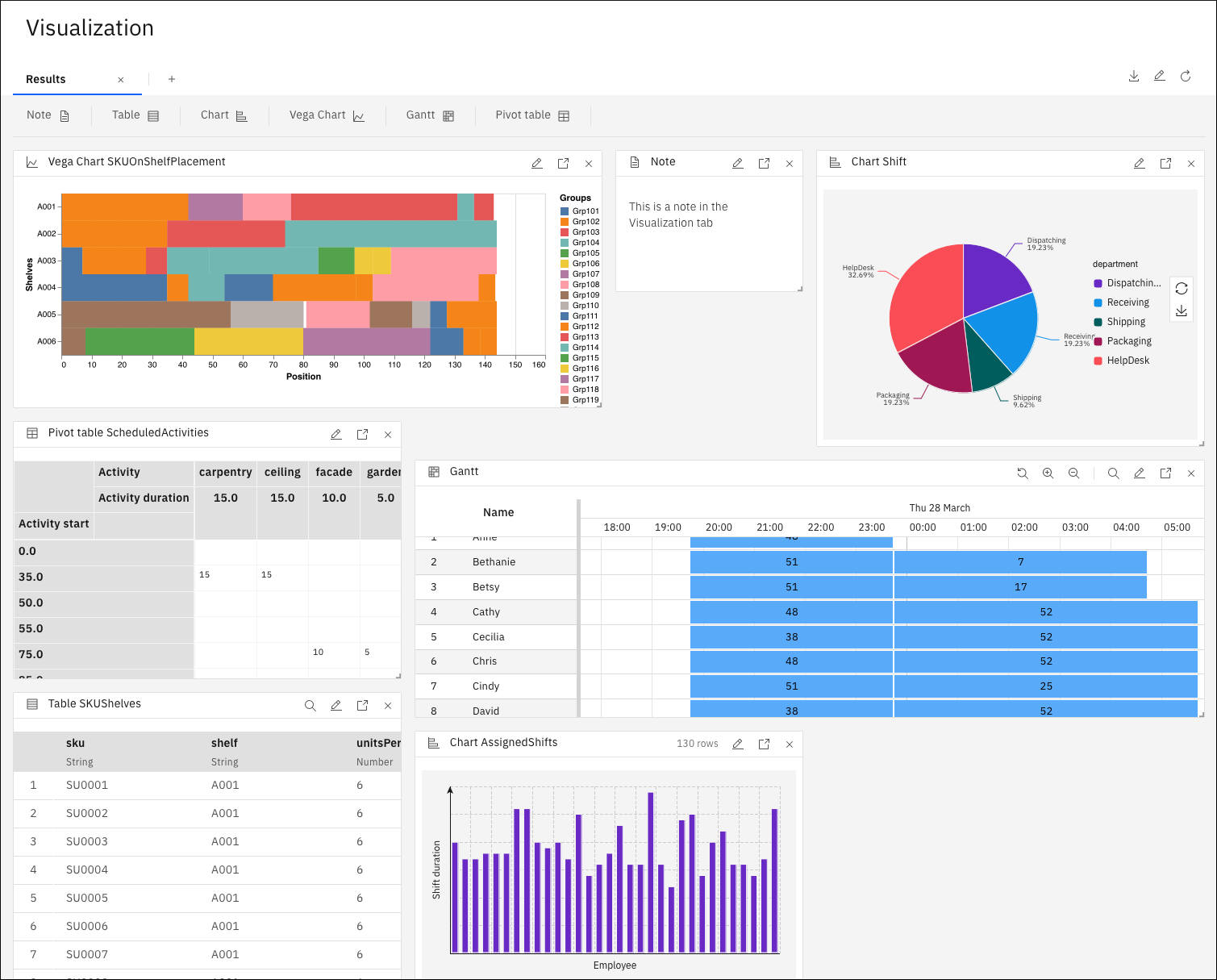
Procedure
To edit widgets in the Widget Editor:
- Click the Configure widget (pencil) icon in a widget.
- Optional: Modify the name of the widget.
- Optional: Select the scenario that you want to use.
- Select the data source (Input or Solution table) to display. A preview is displayed.
- Configure the options for your type of widget.
- Click Save.
Results
For more advanced editing possibilities, use the JSON tab of the Widget Editor and use the widget syntax. For more information about the JSON widget syntax, see Visualization widget syntax in Decision Optimization experiments.